Rask Tips: Hvordan Se Kjøpshistorikken din på Google Play

Se vår Google Play Kjøpshistorikk ved å følge disse nybegynnervennlige trinnene for å holde apputgiftene dine under kontroll.
En av funksjonene som mange e-postapplikasjoner, som Gmail, inkluderer, er en viktighetsindikator. I Gmail merkes e-poster som viktige når Google tror at de sannsynligvis er noe du vil lese. Google fastslår dette gjennom en analyseprosess basert på interaksjonene dine med e-postene du mottar. Faktorer inkluderer: hvem du sender e-post til og hvor ofte du sender dem e-post, hvilke e-poster du åpner, hvilke e-poster du svarer på, nøkkelord som er i e-poster du vanligvis leser, og hvilke e-poster du stjernemerker, arkiverer eller sletter.
Tips: Gmail viser hvorfor e-poster ble merket som viktige hvis du holder musen over den gule viktige markøren, men dette sier vanligvis bare «E-posten ble sendt direkte til deg» eller «Gjennom Google-magi» i stedet for å gi en mer konkret grunn.
Du kan velge å lære Google hvilke e-poster du synes er viktige ved manuelt å merke hver e-post du mottar som viktig eller ikke. Google vil bruke disse dataene til å skreddersy algoritmen for deg. Hvis du ikke vil at Google skal overvåke handlingene dine med hensyn til e-poster, kan du deaktivere den i innstillingene, alternativt kan du deaktivere «Viktig»-markørene helt.
For å få tilgang til innstillingene, klikk på tannhjulikonet øverst til høyre, og klikk deretter "Se alle innstillinger".

Klikk på tannhjulikonet og deretter "Se alle innstillinger".
Du finner alternativene for viktighetsmarkør som nummer to nederst på «Innboks»-fanen i Gmails innstillinger. I delen "Betydningsmarkør" er det to par radioknapper. Det øverste paret lar deg aktivere eller deaktivere viktighetsmarkører direkte, mens det nederste paret lar deg hindre Google i å analysere bruken din for å forutsi hvilke e-poster du vil synes er viktige.
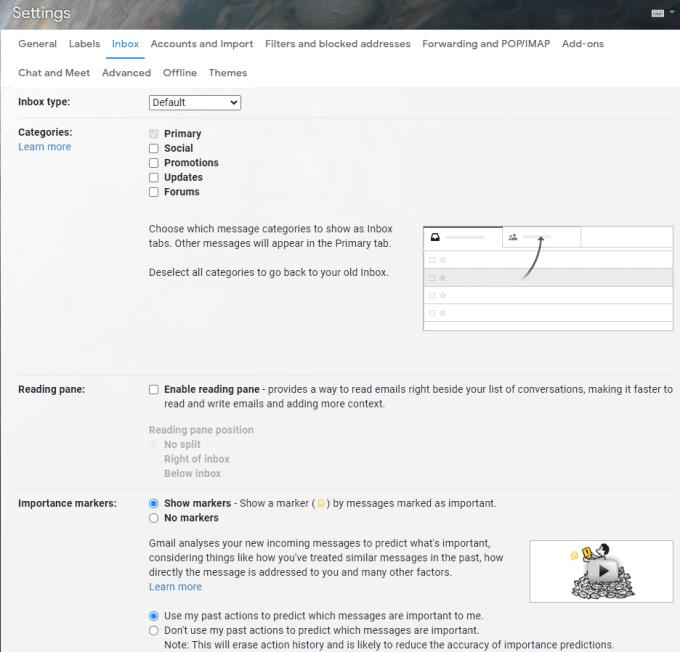
I "Betydningsmarkører"-delen av inndatafanen kan du deaktivere viktighetsmarkører direkte eller bare hindre Google i å skreddersy algoritmen til handlingene dine.
Se vår Google Play Kjøpshistorikk ved å følge disse nybegynnervennlige trinnene for å holde apputgiftene dine under kontroll.
Ha det moro i Zoom-møtene dine med noen morsomme filtre du kan prøve. Legg til en glorie eller se ut som en enhjørning i Zoom-møtene dine med disse morsomme filtrene.
Lær hvordan du fremhever tekst med farge i Google Slides-appen med denne trinn-for-trinn-veiledningen for mobil og datamaskin.
Samsung Galaxy Z Fold 5, med sitt innovative foldbare design og banebrytende teknologi, tilbyr ulike måter å koble til en PC. Enten du ønsker
Du har kanskje ikke alltid tenkt over det, men en av de mest utbredte funksjonene på en smarttelefon er muligheten til å ta et skjermbilde. Over tid har metode for å ta skjermbilder utviklet seg av ulike grunner, enten ved tillegg eller fjerning av fysiske knapper eller innføring av nye programvarefunksjoner.
Se hvor enkelt det er å legge til en ny WhatsApp-kontakt ved hjelp av din tilpassede QR-kode for å spare tid og lagre kontakter som en proff.
Lær å forkorte tiden du bruker på PowerPoint-filer ved å lære disse viktige hurtigtastene for PowerPoint.
Bruk Gmail som en sikkerhetskopi for personlig eller profesjonell Outlook-e-post? Lær hvordan du eksporterer kontakter fra Outlook til Gmail for å sikkerhetskopiere kontakter.
Denne guiden viser deg hvordan du sletter bilder og videoer fra Facebook ved hjelp av PC, Android eller iOS-enhet.
For å slutte å se innlegg fra Facebook-grupper, gå til den gruppens side, og klikk på Flere alternativer. Velg deretter Følg ikke lenger gruppe.







